유튜브 채널을 만들면 채널아트도 꾸며야 하고 프로필 이미지도 올려야 합니다. 처음 유튜브 채널을 만들고 계신다면, 조금 어려울 수도 있는 부분이에요. 그래서, 유튜브 채널을 꾸미는 방법을 차근차근 담아보았습니다.
혹시 유튜브 계정 만들기와 유튜브 채널 만들기 방법도 필요하신가요?
본 글의 하단에 해당 글의 링크를 남겨두었으니 참고해 주세요.
그럼, 지금부터 유튜브(Youtube) 채널 설정하기를 시작합니다!

유튜브 사이트에 로그인을 한 상태로 시작합니다.
우측 상단에 내 계정의 아이콘을 클릭하여 팝업 창을 열어줍니다.
사람 모양 아이콘이 있는 내 채널 탭을 선택해 주세요.

내 채널 페이지로 이동한 모습입니다.
이곳에서 시청자 및 구독자들에게 보여지는 내 채널의 화면을 설정할 수 있습니다.
우측에 위치한 채널 맞춤설정 버튼을 눌러줍니다.

채널을 만들고 아무런 설정을 하지 않은 상태라면 위 예시와 같은 화면이 보이게 됩니다.
여기에서 프로필 이미지도 등록하고 채널 아트도 등록할 수 있습니다.
아주 쉽게 채널 설정을 할 수 있으니 쭉 따라 하기만 하면 된답니다. 다른 유튜버들 채널처럼 나만의 특색과 내 채널의 성격을 보여줄 수 있는 브랜딩을 하는 것이죠!
사람 아이콘이 있는 정사각형 박스를 통해 프로필 이미지를 업로드할 수 있고, 채널 아트 추가 버튼을 통해 채널 아트를 업로드할 수 있습니다.

채널 아트를 먼저 업로드해 보겠습니다.
채널 아트 추가 버튼을 누르면, 위 예시 화면과 같이 사진을 업로드할 수 있는 창이 열립니다.
채널 아트로 등록할 사진 파일을 끌어와서 점선 박스 안에 넣거나,
컴퓨터에서 사진 선택 버튼을 클릭해서 내 컴퓨터에 저장된 이미지(사진) 파일을 업로드합니다.
채널 아트 이미지(사진)의 크기는 가로 2560px 세로 1440px이 최적화된 크기입니다.
파일 크기는 6MB까지가 업로드 가능한 최대 용량이고요. 파일 크기가 클수록 채널 접속 시 이미지 로딩 속도가 느려질 수 있으니, 최대한 작은 용량이 좋습니다.

그러면, 위 예시 화면과 같이 데스크톱, TV, 모바일 화면에서 이미지(사진)가 어떻게 보여지는지 확인할 수 있습니다.
확인을 한 뒤, 좌측 하단에 있는 선택 버튼을 클릭해 줍니다.
글자를 넣지 않은 그냥 이미지(사진)를 채널 아트로 사용할 때는 어려움이 없을 것입니다.
만약에 배경 이미지 위에 글자나 로고 등을 넣은 채널 아트를 만들어서 업로드하려고 한다면, 조금 어려울 수 있습니다.
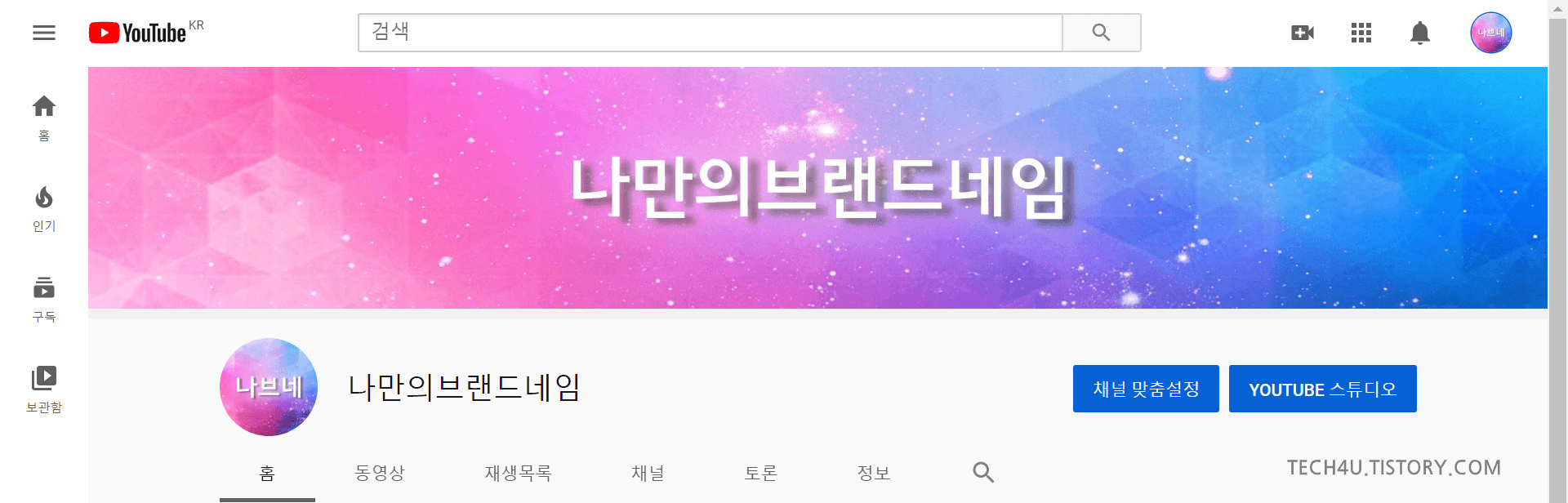
위 채널은 제가 만들어본 간단한 예시입니다.
이런 형태로 글씨나 로고를 넣은 채널 아트나 프로필 이미지를 만들고, 상하좌우가 잘리지 않고 제대로 보여질 수 있도록 해야 하는데요. 포토샵 같은 그래픽 툴을 다뤄본 적이 없거나 컴퓨터 초보자라면 어려울 수 있습니다. 그런 분들에게는 글씨나 로고가 없는 단일 이미지(사진)로 채널을 꾸미는 것을 추천드립니다.

이제 프로필 이미지를 업로드해 보겠습니다.
채널 맞춤설정 화면에서 좌측 상단에 위치한 정사각형 사람 모양 아이콘을 누르면, 위와 같은 화면이 열립니다.
여기에서 사진 업로드를 클릭하여, 사진 파일을 업로드합니다.
이미지나 사진을 사용할 때, 내가 하나부터 열까지 직접 만든 것을 사용하거나, 온라인에서 다운 받은 이미지를 사용할 텐데요.
여기서 꼭 주의해야 할 점!
저작권을 위반하지 않도록 해야 합니다.
다른 사람의 창작물을 가져다 쓸 때에는 상업적 이용이 허락되는지, 출처 표기를 안 해도 되는지 등, 창작자가 허락을 하는 범위 내에서 사용을 해야 합니다.
이 블로그의 포토샵 카테고리에 관련 정보가 가득하니 참고해서 채널아트와 프로필을 만들어 보세요.
글 하단에 바로가기 링크를 달아두었습니다.

짜잔. 저는 귀여운 푸들 강아지 얼굴을 프로필 이미지로 업로드해 보았습니다.
이제 다시, 유튜브(Youtube) 사이트로 돌아가 주세요.

너무 이쁘게 채널 아트도 업로드가 되었고, 프로필 이미지도 업로드가 된 것을 확인할 수 있습니다.
여기까지 하면, 채널 아트와 프로필 설정은 완료된 것입니다.
추가로, 채널 정보 설정 방법도 알려드리겠습니다.
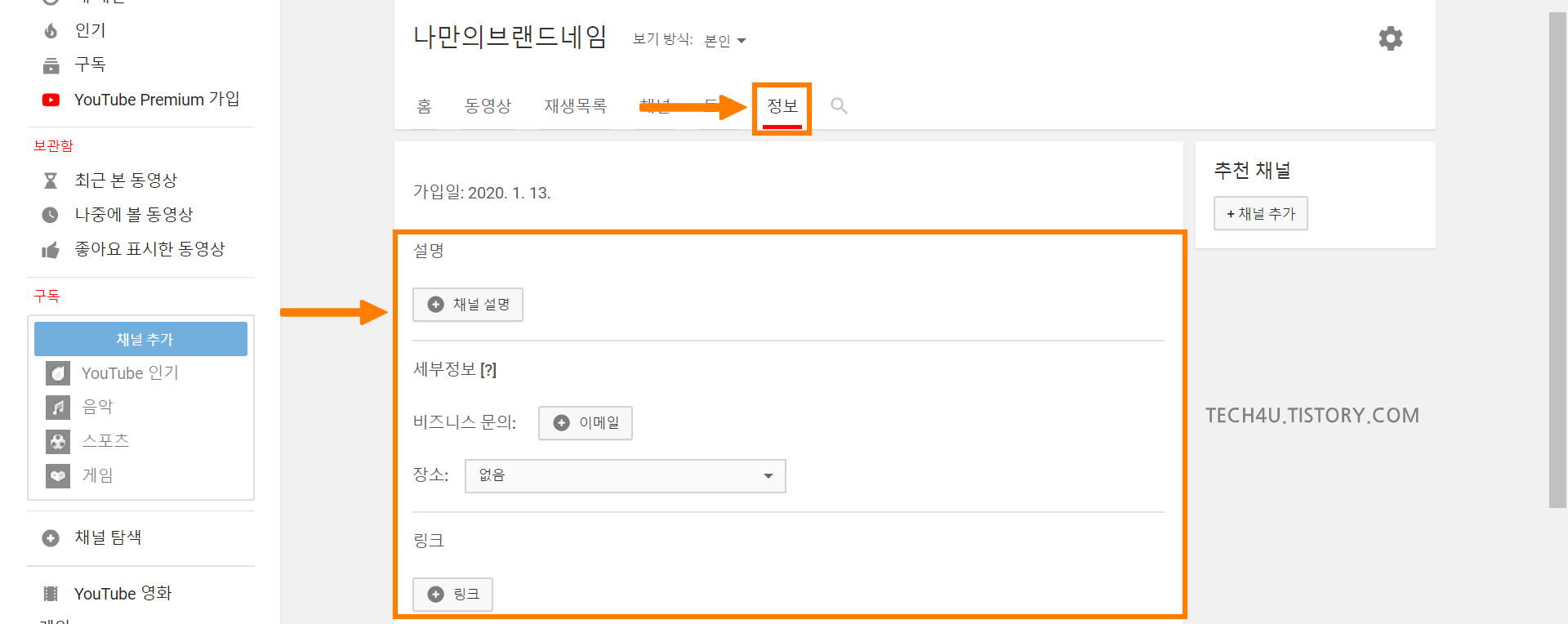
채널 맞춤설정 화면에서 정보 탭을 클릭해 줍니다.
시청자 및 구독자들이 채널에 방문했을 때 보여지는 채널의 정보를 입력할 수 있습니다.
이 채널이 어떤 채널인지에 대한 설명과, 나에게 비즈니스 문의를 할 수 있는 이메일 주소, 그리고 채널 아트 우측 하단에 표시될 SNS 주소를 등록할 수 있습니다.
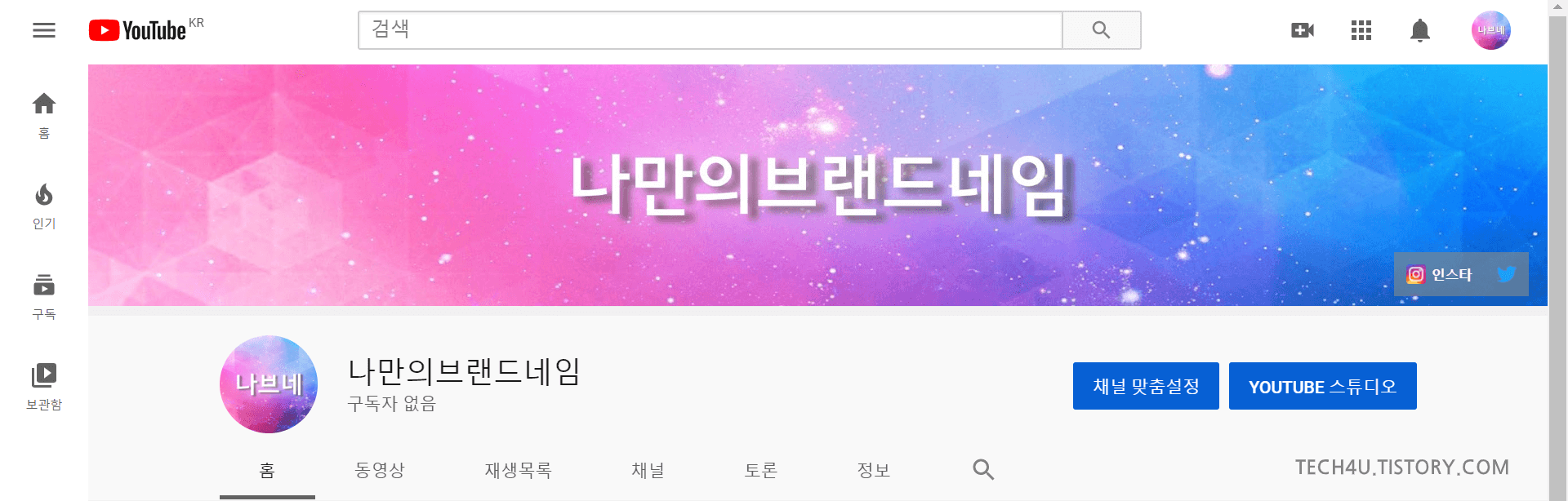
채널 아트, 프로필 이미지, 그리고 채널 정보까지 등록을 완료한 화면입니다.
SNS 주소까지 등록을 하면 채널 아트 하단에 위 예시와 같이 자동으로 아이콘이 표시된답니다.
이제 유튜브 채널 설정은 완료되었습니다. 이제 시작입니다!
▼ 같이 보면 좋은 글
'YouTube' 카테고리의 다른 글
| 유튜브 바로가기 YOUTUBE 바로가는 방법 총정리 (0) | 2020.01.18 |
|---|---|
| 유튜브 YOUTUBE 새 채널 추가로 만들기 (1) | 2020.01.18 |
| 유튜브 채널 개설 순식간에 따라하기 (0) | 2020.01.14 |
| 구글 유튜브 YouTube 계정 복구 이메일 주소로 보안 설정하기 (0) | 2020.01.11 |
| YouTube 구글 유튜브 계정 OTP 2단계 인증 설정 이거면 끝! (0) | 2020.01.10 |




댓글